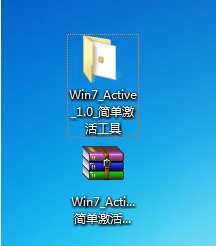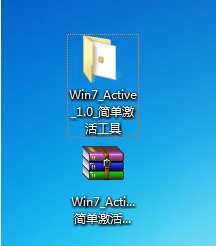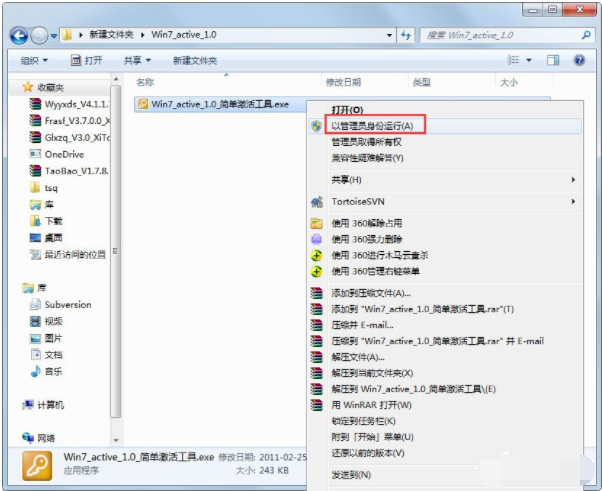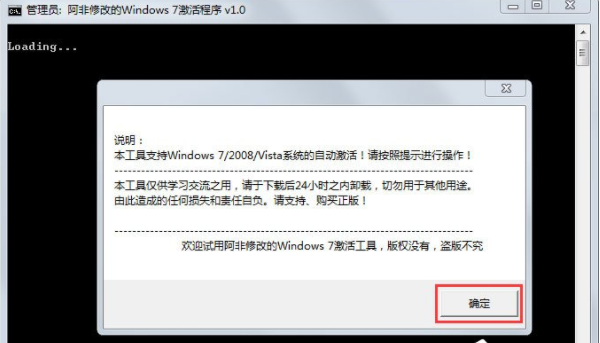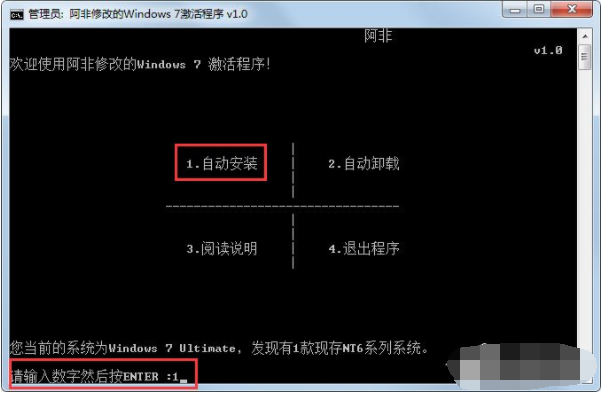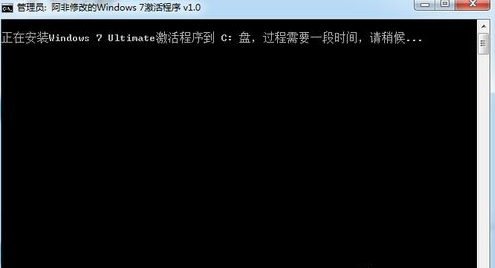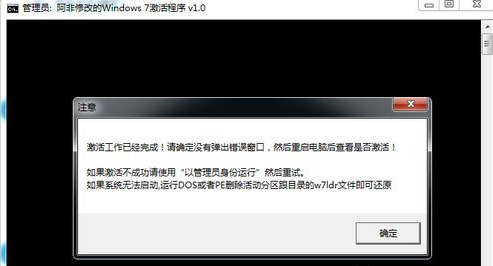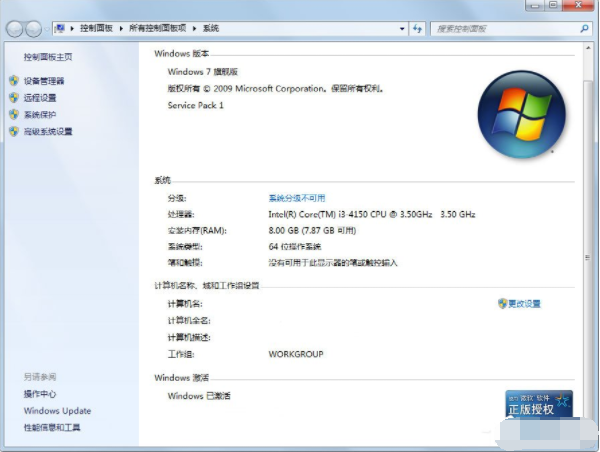Warning: Use of undefined constant title - assumed 'title' (this will throw an Error in a future version of PHP) in /data/www.zhuangjiba.com/web/e/data/tmp/tempnews8.php on line 170
win7破解激活工具使用方法
装机吧
Warning: Use of undefined constant newstime - assumed 'newstime' (this will throw an Error in a future version of PHP) in /data/www.zhuangjiba.com/web/e/data/tmp/tempnews8.php on line 171
2021年09月11日 10:12:00
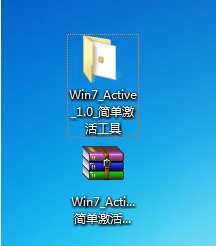
win7系统是微软经典的操作系统,目前使用的人还比较多,跟其他系统一样都是需要激活才能使用全部功能的。那么如何激活win7呢?常用的方法就是借助工具给win7系统激活。下面小编就给大家演示其中一个win7破解激活工具使用方法。
具体的激活方法如下:
1、可以先在网站上下载Win7旗舰版激活工具,解压压缩文件。(网上直接搜图中工具名字即可)
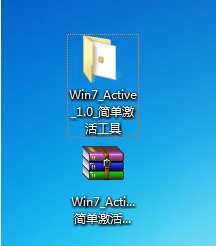
2、选中解压后的激活工具,右键菜单栏,选择“以管理员身份运行”。
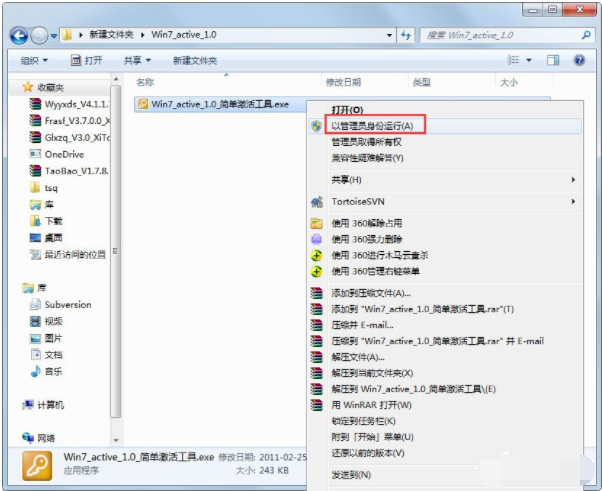
3、运行激活工具,首先看到工具的版权声明,点击“确定”。
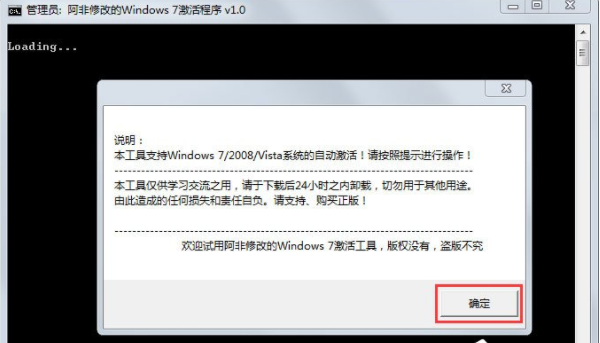
4、进入激活操作页面,可以看到工具的4大功能,在下面的工具选择项,输入数字“1”,然后回车。
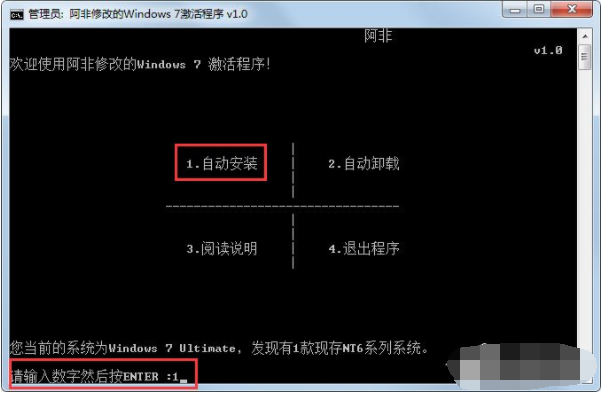
5、工具进入系统激活。
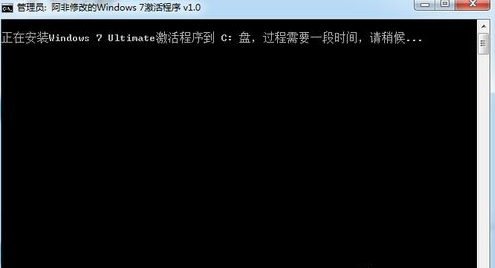
6、等待几分钟后,就会显示激活成功。
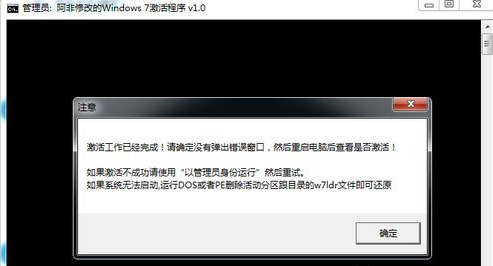
7、点击此电脑图标,鼠标右键选择属性打开查看下激活状态,如果没有成功,就重启下电脑再查看。
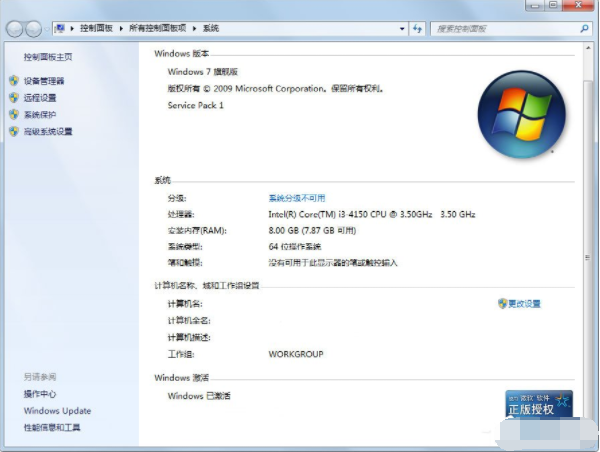
以上便是win7破解激活工具使用方法,有需要的小伙伴可以参照教程进行操作。